
L’Autotune est l’exemple parfait d’une méthode de traitement du signal qui peut être utilisée en overdrive comme effet ou utilisée correctement de manière transparente pour améliorer une performance. Plus d’artistes que vous ne le réaliseriez utilisent cet outil de manière indétectable, tandis que d’autres le rendent très évident.
Prenez des artistes comme Cher ou T-Pain, ou même Lil Wayne en rappant, qui ressemblent presque à des robots pendant leurs chansons. À mon avis, la décennie 2010 sera considérée comme un « âge sombre » de la musique, en partie à cause de cet effet que de nombreux artistes en viendront à regretter à l’avenir.
Ensuite, vous considérez tous les artistes que vous pensez ne pas l’utiliser. Laissez-moi vous dire, ils le sont tous, mais leurs ingénieurs de mixage font un travail si fantastique que vous ne le sauriez pas. Le principal facteur contribuant à une autotune « invisible » est une excellente performance vocale.
Afin de pousser l’effet en overdrive, vous devez délibérément avoir une mauvaise performance dans une certaine mesure, c’est pourquoi cela fonctionne si naturellement bien pour les artistes de rap en termes de chant à la bonne hauteur.
Il y a trois niveaux d’autotune, pour autant que je le vois:
- Délibérément trop – comme Cher, T-Pain et Lil Wayne
- Trop nécessaire – musique Pop et Country moderne
- La quantité parfaite – tous les autres genres que vous ne remarquez pas dans
La seule différence entre la deuxième et la troisième étape est la qualité d’un chanteur. L’artiste est. La plupart des artistes pop sont sélectionnés en fonction de leur commercialisation globale (apparence, capacité à jouer, talent vocal supérieur à la moyenne) plutôt que d’être choisis en fonction d’une compétence suprême en chant.
Je vais vous montrer comment réaliser les trois étapes, du son comme un robot, au son comme un synthétiseur, à la perfection indétectable.
Qu’est-ce que l’Autotune ?
Autotune est un outil de traitement de signal audio utilisé à l’origine pour corriger les hauteurs hors touche dans les performances vocales (ou tout autre instrument). Il est également utilisé comme un effet sonore applique une correction de hauteur de manière si agressive qu’elle semble non naturelle et synthétique.
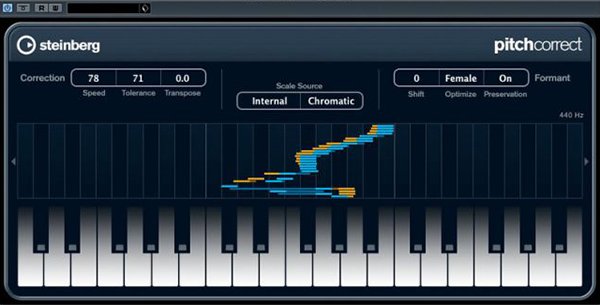
Le terme Autotune est devenu synonyme de correction de hauteur, mais il s’agit en fait d’un mot et d’un outil créés par Antares Audio Technologies. Il existe de nombreux plugins DAW qui ont tous leurs propres noms et sont désignés comme tels, mais l’effet est maintenant communément et simplement appelé « autotune. »
Tout en déguisant les hauteurs hors touche en les ajustant légèrement pour les verrouiller sur la touche était l’intention initiale, Cher a changé la musique pop pour tous avec son single Believe de 1998. Il utilise l’effet de manière trop spectaculaire et inspire des musiciens comme T-Pain pour en faire leur son signature.
Comment Autotune
Dans cette section, je vais vous dire exactement comment utiliser autotune, mais je vais le faire dans la perspective de polir une performance vocale déjà excellente. La clé pour avoir une utilisation transparente et musicale de ce plugin est de créer au mieux une piste vocale.
Cela signifie généralement chanter la même section d’une chanson des dizaines de fois et créer un morceau composite « best of ». Ce n’est qu’après que les meilleures performances absolues ont été reconstituées à partir de nombreuses prises que vous devez corriger les erreurs finales avec un logiciel de correction de hauteur.
Remarque: Tout enregistrement vocal ou instrument sur lequel vous souhaitez utiliser la correction de hauteur doit être une piste mono. Les pistes stéréo ne fonctionnent pas. Il doit également être exempt de réverbération, de retard et d’autres effets audio.
1) Appliquez le Plugin sur la piste & Familiarisez-vous avec Elle
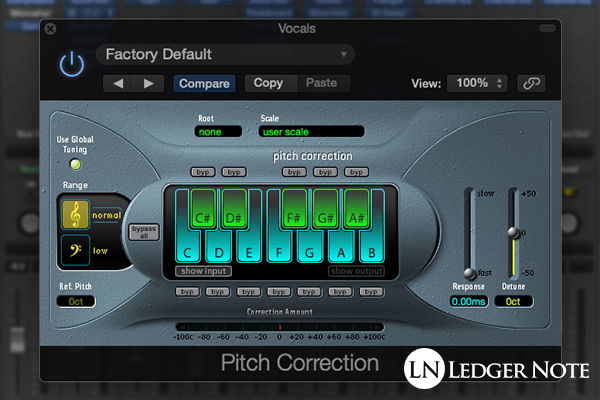
Je dois supposer que vous savez comment utiliser votre logiciel de station de travail audio numérique et comment ajouter un plugin à une piste dans la multipiste. Ce que je ne peux pas supposer, c’est quel plugin vous utiliserez. Dans ce cas, je vais vous montrer le plugin de correction de hauteur Logic Pro. Ils fonctionnent tous de la même manière mais ont l’air différents.
Bien que je vais vous montrer le plugin par défaut de Logic Pro, je vais utiliser une terminologie qui est plus susceptible d’apparaître dans tous les plugins. Vous serez en mesure de comprendre ce qui est quoi, puisque je donne plusieurs noms pour chaque paramètre que vous pouvez ajuster.
Si vous n’êtes pas du tout familier avec les paramètres, faites défiler jusqu’à la section principale suivante de l’article intitulée Paramètres d’auto-réglage. Je définis chaque réglage et fournit également des points de départ suggérés pour les trois niveaux de correction de hauteur mentionnés ci-dessus.
2) Sélectionnez la clé, l’échelle, & Type d’entrée
Vous aurez généralement deux choix. Vous pouvez sélectionner manuellement une touche (comme Sol mineur) et une gamme (gamme mineure mélodique), ou vous pouvez la saisir manuellement sur le clavier fourni. Parfois, au lieu d’une clé, ils vous demanderont la note racine de votre gamme, qui serait Sol si vous utilisez Sol Mineur ou Sol Majeur.
Si vous choisissez une touche et une échelle dans la liste, vous voudrez toujours ajuster les notes disponibles comme cibles pour l’accord sur le clavier. Parfois, les voix n’utilisent pas toutes les notes d’une gamme et vous ne voulez pas qu’elles soient disponibles, surtout si une performance est extra « pas bonne. »
Alternativement, si vous optez pour le son vocal robot rap maladroit, choisissez la gamme chromatique, ce qui signifie que toutes les notes possibles sont disponibles comme cibles de correction de hauteur.
3) Choisissez Votre vitesse de retune
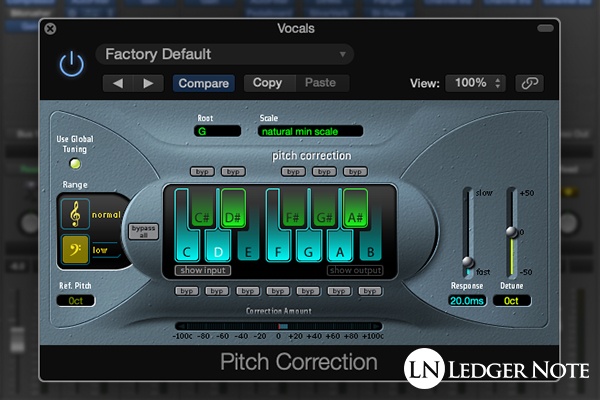
Maintenant que vous avez défini les notes admissibles pour l’effet, il est temps de le faire fonctionner. Nous allons maintenant nous concentrer sur le bouton ou le curseur de réglage. Une vitesse plus lente, comme 400 ms à une demi-seconde, sera complètement indétectable mais entièrement trop lente pour même faire quoi que ce soit dans la plupart des cas.
Bouclez le chant en mode solo (pour que vous n’entendiez que le chanteur) et démarrez la retune à la quantité la plus lente autorisée. Augmentez-le lentement et vous commencerez à voir le compteur indiquer quelle note est détectée et à quel point elle est nette ou plate en cents. Ce montant correspond à la quantité de correction de hauteur à appliquer.
La vitesse de réglage définit la rapidité avec laquelle elle applique cette quantité de correction de hauteur. Donc, si vous devez faire glisser une note de 50 cents, cela peut se produire instantanément à zéro milliseconde, ou plus de 100 ms, par exemple. Vous devrez choisir la bonne quantité qui fournit le son que vous voulez.
Pour la musique électronique, vous voudrez peut-être qu’elle soit légèrement perceptible. Pour l’effet robot, réglez-le sur zéro. Pour une utilisation transparente de l’effet, vous devrez jouer avec, mais ce sera un réglage plus lent que plus rapide. Il est impossible de vous dire quelle est la bonne quantité. Vous devez utiliser vos oreilles!
4) Décidez à quel point Vous voulez que la Voix soit Parfaite
Quelle que soit la rapidité avec laquelle vous « claquez » la bonne hauteur, vous avez plus de choix à faire quant à l’impeccable et la perfection que vous voulez que la voix soit. Aucun humain ne peut tenir une note parfaite. Même les meilleurs vacilleront de quelques centimes. Si vous supprimez cette hésitation, cela semblera irréel.
Si vous souhaitez ajouter l’élément humain dans la piste vocale, utilisez l’option Flex Tune si elle est disponible. La correction de hauteur de Logic Pro n’a pas une telle option. Il permet aux voix d’être décalées de la hauteur que vous définissez, en disant essentiellement au processeur de ne pas changer la hauteur si elle est « assez proche. »Une petite partie de cela peut ramener votre trace à la réalité.
Concentrez-vous maintenant sur le bouton Humaniser si vous l’avez ou quelque chose de similaire. Il indique au plugin de tenir une note spécifique si les voix commencent à vaciller trop loin, plutôt que de corriger sur une note différente et involontaire. Pensez-y comme un relâchement sur un compresseur. Utilisez-le lorsque votre chanteur conserve des notes pendant une longue période à la fin des phrases.
Le vibrato naturel est une autre option qui n’est pas toujours disponible. Il détecte quand le chanteur utilise un vibrato délibéré et vous permet d’augmenter ou de diminuer l’intensité de celui-ci. À mon avis, je ne me gênerais pas pour l’utiliser. C’est un choix qui doit être fait lors de l’enregistrement des voix.
5) Unsolo les voix & Tweak dans le contexte du Mixage complet
C’est votre dernière étape. Vous voulez unsolo votre voix afin que vous entendiez les pistes d’accompagnement, aussi. Maintenant, écoutez votre travail dans le contexte du mixage complet. À partir de là, la seule chose que vous voudrez probablement modifier est la vitesse de réglage.
Pour la musique électronique comme le dubstep ou l’EDM, vous voudrez peut-être même un léger son robotique. Pour le classique, le jazz, le rock ou la pop, qui sont des genres plus organiques, vous voudrez qu’il soit moins visible, vous choisirez donc une vitesse de retune plus lente.
À partir d’ici, les hauteurs de votre voix peuvent sembler excellentes, mais vous pouvez toujours avoir d’autres problèmes avec les pistes. Consultez notre article sur la façon de mélanger les voix pour obtenir une procédure pas à pas qui révolutionnera votre qualité. Vous voudrez appliquer ces principes sur chaque piste vocale, à chaque fois.
Paramètres d’auto-réglage
Maintenant, je veux faire deux choses. Je veux définir ce que fait chacun des paramètres de votre plugin, et je veux fournir des paramètres de départ si possible qui correspondent à chacun des trois styles de correction de hauteur que j’ai mentionnés précédemment.
Options de correction de hauteur
Chaque plugin de correction de hauteur avec différents paramètres (boutons) que vous pouvez ajuster. Pour la plupart, vous serez confronté à cinq options:
- Touche, Échelle, & Type d’entrée
- Vitesse de Retune (Temps de réponse)
- Réglage Flexible (Douceur)
- Humaniser (Temps de libération)
- Vibrato naturel (Réglage du Vibrato)
Ce sont ce qu’on appelle le plugin Autotune officiel et sont (généralement) ce que vous trouverez sur les autres, même s’ils sont renommés dans une certaine mesure.
Clé, Échelle, & Type d’entrée – Sans dire au logiciel quelle clé et quel type d’échelle vous utilisez, il ne saura pas vers quels pas s’ajuster. Vous pouvez les choisir dans une liste sélectionnable (comme la gamme majeure, la gamme mineure harmonique, etc.) ou poinçonnez-le vous-même sur la disposition du clavier disponible.
Le type d’entrée variera en complexité en offrant simplement les deux choix de Normal (registres vocaux supérieurs) ou Grave (Basse et Baryton). Certains vous laisseront en fait choisir parmi des termes comme Soprano, Ténor, Alto, etc. Cela aide simplement le logiciel à s’attendre à certaines octaves afin qu’il puisse traiter plus rapidement et avec plus de précision.
Vitesse de réglage (Temps de réponse) – Elle est mesurée en millisecondes et vous permettra d’aller à zéro, ce qui signifie instantané (comment vous obtenez le son du robot). Cette vitesse contrôle la rapidité avec laquelle une mauvaise note est réaccordée à la bonne. Si vous le réglez trop vite, cela semblera évident et comportera également des problèmes.
La plupart du temps, vous voudrez de la subtilité, vous utiliserez donc une valeur plus lente pour que l’auditeur ne détecte pas les modifications. C’est ainsi que vous obtiendrez un son naturel, tandis que les temps les plus rapides commenceront à sembler « trop bons », et si la performance est suffisamment mauvaise, cela semblera anormal.
Flex Tune (douceur) – Ce type d’option n’est pas toujours disponible. Pensez à cette option comme ajoutant de la douceur à une piste traitée qui nécessitait une vitesse de retune plus rapide en raison de la façon dont le chanteur était décalé. Il essaie de lisser les transitions et de les rendre plus douces et moins détectables.
Vous pouvez penser que cela lutterait contre le redémarrage, mais c’est plus comme ajouter une marge d’erreur admissible. Cela vous permet essentiellement de décider que si une note est suffisamment proche de la hauteur correcte, de la laisser tranquille et de ne pas la traiter. Cela vous aide à maintenir l’élément humain sur la piste plutôt que de la rendre anormalement parfaite.
Humaniser (Temps de libération) – J’aime penser à cela comme un temps de libération (similaire à ce que vous trouvez sur un compresseur). Il indique à la correction de hauteur de tenir bon pendant les notes longues. Si votre chanteur ne tient pas de longues notes soutenues à la fin des phrases, vous n’en aurez peut-être pas besoin.
Le but est de corriger le vibrato involontaire pendant les notes longues. Lorsque la voix du chanteur vacille par accident, elle ne sera pas « parfaite » comme le vibrato intentionnel. Si la note oscille trop loin, elle s’enclenchera sur une note différente. Cette option empêche cela de se produire.
Vibrato naturel (réglage du vibrato) – Vous ne trouverez pas toujours cette option non plus. C’est un peu le contraire de l’option Humaniser ci-dessus en ce sens qu’elle peut introduire un vibrato qui manque autrement. Il faut du talent pour chanter le vibrato et le faire correctement. Si votre chanteur ne peut pas le faire mais que la chanson l’appelle, cette option peut l’ajouter à des quantités variables. Il peut également réduire l’intensité du vibrato naturel.
Réglages d’Autotune pour le chant
Ci-dessus, j’ai mentionné les trois niveaux de correction de la hauteur, qui sont essentiellement « exagération complète », « trop est nécessaire » et « parfait et imperceptible. »Voici quelques points de départ que vous pouvez utiliser, mais veuillez noter que vous devrez les ajuster au goût de chaque piste vocale. Ce qui est nécessaire changera à chaque fois!
Pour une utilisation volontairement exagérée de l’effet Cher ou T-Pain, réglez la vitesse de réglage et les vitesses de réglage flex à zéro. Cela enclenchera les notes instantanément sur les hauteurs auxquelles elles devraient être. Réglez le bouton humaniser au maximum et réduisez le vibrato naturel autant que vous le pouvez.
Cela fera sonner la voix comme un synthétiseur. Vous pouvez le rendre encore plus dramatique en chantant délibérément hors du terrain lors de l’enregistrement. Vous devriez être proche mais loin d’être parfait afin de faire en sorte que le plugin soit vraiment mis au travail pour re-pitch chaque note.
Pour l’attente actuelle pour la musique pop et country, essayez de régler la vitesse de réglage de 5 ms à 15 ms, avec à peine une mélodie flexible. Un peu est bon pour garder la piste réaliste. Ce que vous vous retrouverez avec est une piste parfaite mais qui ne « s’accroche » pas rapidement aux notes, donc cela ressemble toujours à une performance humaine.
Pour une autotune naturelle et réaliste, vous voudrez une vitesse de retune plus lente (réglez-la à l’endroit où vous l’entendez à peine, puis reculez un peu plus) et peut-être un réglage flexible de 10% pour permettre quelques hésitations. C’est tout. Laissez les autres paramètres tranquilles.
Conseil de pro: Vous pouvez ajouter une correction de hauteur uniquement à certaines parties d’une performance si vous ne souhaitez pas l’utiliser beaucoup, mais certaines parties doivent absolument être réparées. Ajoutez le plugin à une piste d’automatisation avec une vitesse de retune très lente, puis sur les parties que vous souhaitez corriger, augmentez la vitesse de retune pour qu’elle agisse suffisamment rapidement sur les voix pour corriger la hauteur.
Les différences Entre les plugins Autotune
J’ai mentionné qu’il y avait beaucoup de plugins de correction de hauteur, ce qui a peut-être laissé avec la question de savoir lequel est le meilleur et quelles sont les différences. Ils font tous exactement le même travail, bien que certains aient plus d’options, tandis que l’un a une quantité incroyable de choix supplémentaires.
Voici une liste de certains des choix de plug-ins de correction de hauteur les plus populaires:
- Celemony Melodyne
- Antares Auto-Tune (différentes versions)
- Wave Tune (différentes versions)
- Zynaptiq Pitchmap
- Melda MAutoPitch
- Synchro Arts Revoice Pro
- Izotope Nectar
- Correction de hauteur Logic Pro
- Steinberg PitchCorrect
- Cakewalk / Roland V-Vocal
- Mu Technologies Mu Voice
Il y a beaucoup plus, mais ce sont vos choix les plus populaires dans aucun ordre particulier autre que l’Auto-Tune Antares étant le plus populaire. Celemony Melodyne est un autre choix formidable mais coûteux qui offre des choix incroyables, en particulier avec l’interface utilisateur visuelle. Regardez cette chose:

Les différences ici sont que les versions payantes auront plus de choix, et que vous passerez aux versions « Pro » de chacune d’elles, elles introduiront plus d’options pour vous. De nombreux utilisateurs constateront qu’ils n’ont pas besoin des choix les plus avancés, en particulier lorsqu’ils n’ajoutent pas de correction de hauteur en temps réel.
Conseil de pro: Melodyne est très transparent. Vous pouvez corriger les hauteurs et ajuster les cents très près de la perfection et faire rebondir la piste. De là, vous pouvez ensuite appliquer une Autotune à la piste « presque parfaite » et vous retrouver avec une performance vocale pieuse qui semble très naturelle.
Voici comment utiliser l’Autotune!
Le processus est très simple. Le défi est de comprendre ce que fait chaque paramètre, car les noms courts ne peuvent pas être explicites en raison de la complexité du logiciel. Une fois que vous comprenez ce que font les boutons, le reste est un morceau de gâteau.
Avec notre procédure pas à pas et nos explications ci-dessus, vous devriez savoir utiliser l’autotune ainsi que tout professionnel. Trouver les réglages corrects est aussi simple que de tourner lentement les boutons et d’utiliser vos oreilles. C’est vraiment un plugin révolutionnaire, non seulement dans sa puissance mais dans sa simplicité.
Jared H.
 Jared a dépassé sa 20e année dans l’industrie de la musique. Il agit en tant que propriétaire, éditeur, auteur principal et concepteur Web de LedgerNote, ainsi que co-auteur de tous les articles. Il a sorti 4 albums indépendants et de la marchandise aux ventes mondiales. Il a également mixé, masterisé, enregistré pour d’innombrables artistes indépendants. En savoir plus sur Jared & L’équipe LN ici.
Jared a dépassé sa 20e année dans l’industrie de la musique. Il agit en tant que propriétaire, éditeur, auteur principal et concepteur Web de LedgerNote, ainsi que co-auteur de tous les articles. Il a sorti 4 albums indépendants et de la marchandise aux ventes mondiales. Il a également mixé, masterisé, enregistré pour d’innombrables artistes indépendants. En savoir plus sur Jared & L’équipe LN ici.